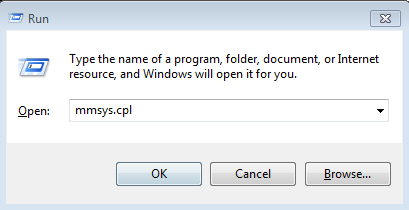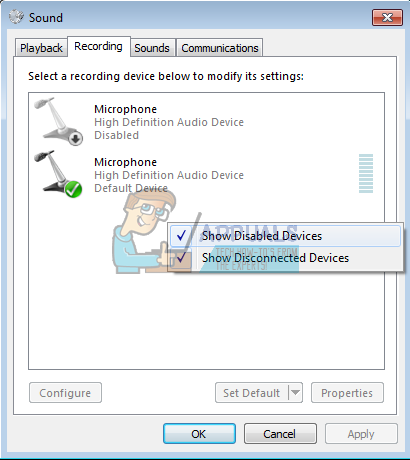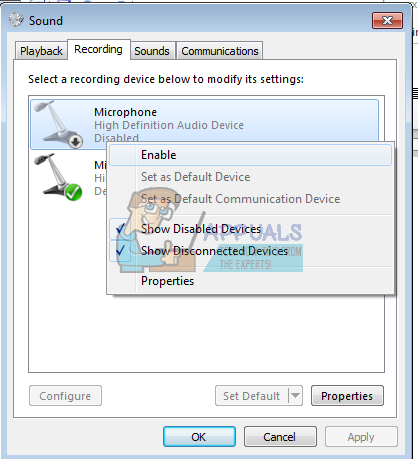توفر سماعات الرأس إحدى الطرق الشائعة للتفاعل مع الجماهير عبر الإنترنت أو غيرها من أنشطة الإدراك الصوتي / الصوتي والتسجيل الصوتي. يوفر HyperX هذا الحل مع سماعة الرأس ، HyperX Cloud (سلسلة I أو II أو Stinger أو Revolver أو X من بين أمور أخرى) ، والتي تحظى بشعبية كبيرة في مجتمع الألعاب. نظرًا لجودة سماعات الرأس HyperX Cloud (المجهزة بميكروفون وسماعات رأس) ، يمكن استخدامها لأكثر من مجرد ألعاب سحابية / عبر الإنترنت. ومع ذلك ، فقد اشتكى العديد من المستخدمين بما في ذلك العديد من اللاعبين من أن الميكروفون لا يعمل على الإطلاق عند توصيله بالكهرباء. تم اكتشاف الميكروفون في بعض الحالات وفي حالات أخرى ، لا يظهر في الكمبيوتر. تستكشف هذه المقالة هذه المشكلة وتوفر لك الحلول لميكروفون غير وظيفي في HyperX Cloud Headset.
كيفية توصيل سماعة HyperX Cloud
تتكون سماعة HyperX Cloud من عدة أجزاء قابلة للفصل. كبل الصوت عبارة عن مقبس واحد قابل للفصل مقاس 3.5 مم. يوفر المقبس الفردي وظيفة مكبر الصوت والميكروفون. يمكن أيضًا فصل الميكروفون عبر منفذ مقاس 3.5 ملم على جانب سماعة الرأس. توجد طريقتان لتوصيل سماعة الرأس بجهاز الكمبيوتر الخاص بك. الأول هو استخدام الفاصل. يقسم الفاصل مقبس الصوت الفردي إلى مكونين (سماعة الرأس والميكروفون). من هناك ، يمكنك توصيله بشكل تقليدي بمنافذ سماعة الرأس والميكروفون مقاس 3.5 مم في بطاقة الصوت بجهاز الكمبيوتر. الطريقة الثانية هي استخدام دونجل USB الذي يأتي به HyperX Cloud Headset. من خلال الاتصال مباشرة بسماعة الرأس ، يوفر دونجل USB بطاقة صوت USB تتفاعل مع سماعة الرأس. لا تختلف بطاقة الصوت كثيرًا عن بطاقة الصوت العادية ، لذلك ستحتاج إلى برامج تشغيل حتى تعمل (يتم نشرها تلقائيًا عادةً عند إدخال دونجل USB / بطاقة الصوت).

إذا كنت تواجه ميكروفونًا لا يعمل ، فقد تكون المشكلة في أي مكان من جهاز الكمبيوتر الخاص بك وصولاً إلى الميكروفون. تتضمن بعض الأسباب الشائعة ، إدخال مقبس صوت خاطئ (منفذ خاطئ أو لم يتم إدخاله بالكامل) إما في نهاية الكمبيوتر في نهاية الميكروفون القابل للفصل. من المحتمل أيضًا أنه تم تعطيل وظيفة الميكروفون في إعدادات الكمبيوتر. قد تتسبب تكوينات الأجهزة أيضًا في حدوث مثل هذه المشكلة ، على سبيل المثال الحالة التي تم فيها قلب مفتاح الميكروفون إلى وضع إيقاف التشغيل في دونجل HyperX soundcard USB. فيما يلي الحلول التي قد تعمل من أجلك. ضع في اعتبارك أن المشكلة قد تكون أيضًا اتصال كبل مقطوع أو مقسم سيئ. هذا قد يحتاج إلى استبدال. يُنصح بتجربة سماعة الرأس على جهاز كمبيوتر / هاتف آخر والتحقق من استمرار المشكلة هناك. إذا لم يكن الأمر كذلك ، فمن المحتمل أن يكون جهاز الكمبيوتر الخاص بك هو المشكلة ؛ مع كون العكس هو الصحيح.
الطريقة الأولى: تمكين إدخال الميكروفون في إعدادات الصوت وتعيينه كجهاز التسجيل الافتراضي
عادةً ما يتم تعيين ميكروفون بطاقة الصوت كإعداد افتراضي مع كون ميكروفون الكمبيوتر المحمول الداخلي 'جاهزًا' دائمًا. في بعض الحالات ، قد يتم تعطيل الميكروفون الخارجي / بطاقة الصوت وبالتالي لن تتمكن من استخدام الميكروفون. يمكن أن يكون هذا هو الحال أيضًا إذا كنت تستخدم دونجل HyperX USB حيث تم اكتشاف الدونجل كبطاقة صوت. لتمكين الميكروفون الخاص بك:
- قم بتوصيل دونجل USB الخاص بك إذا كنت تستخدم واحدًا.
- اضغط على مفتاح Windows + R لفتح Run
- اكتب mmsys.cpl واضغط على Enter لفتح نافذة إعدادات جهاز الصوت والصوت.
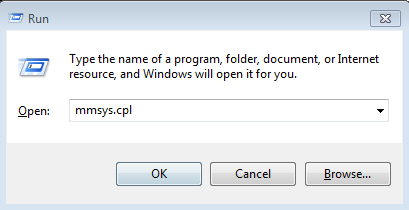
- انتقل إلى علامة التبويب التسجيل. انقر بزر الماوس الأيمن في أي مكان في القائمة وتأكد من تحديد خياري 'إظهار الأجهزة المعطلة' و 'إظهار الأجهزة غير المتصلة'.
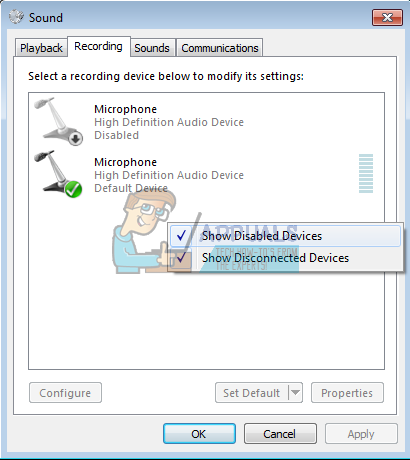
- إذا كان هناك أي جهاز ميكروفون معطل ، فانقر بزر الماوس الأيمن فوقه وحدد 'تمكين'
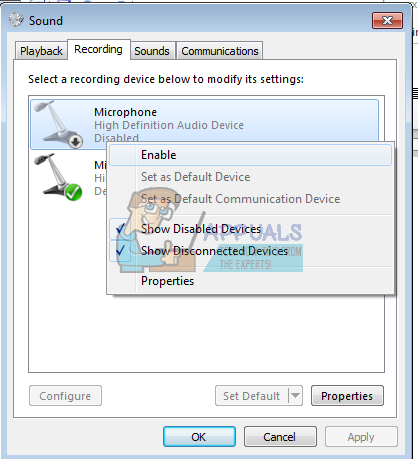
- الآن انقر بزر الماوس الأيمن على جهاز ميكروفون HyperX أو جهاز ميكروفون بطاقة الصوت وحدد 'تعيين كجهاز افتراضي' لإحضاره عبر الإنترنت متى كان متصلاً. يمكنك أيضًا تعيينه كجهاز اتصال افتراضي إذا كنت ترغب في استخدامه لإجراء واستقبال المكالمات على جهاز الكمبيوتر الخاص بك.

الطريقة 2: اقلب مفتاح ميكروفون HyperX Cloud إلى وضع التشغيل
إذا كنت تستخدم بطاقة الصوت / دونجل HyperX Cloud USB ، فهناك مفتاح ميكروفون في الجانب. تأكد من قلبه إلى وضع التشغيل.

الطريقة الثالثة: تغيير جهاز التقسيم أو استخدام دونجل USB
قد يكون موزع الصوت غير متوافق مع سماعة الرأس خاصة إذا كنت لا تستخدم جهاز التقسيم المتوفر. سوف تحتاج إلى جهاز تقسيم آخر. يجب أن تحتوي على 3 أشرطة / أجزاء سوداء على دبوس المقبس (النهاية التي تدخل سماعة الرأس) مثل تلك الموضحة أدناه:

إذا كنت تعتقد أن جهاز التقسيم هو سبب المشكلة ، فيمكنك تجاوزه باستخدام دونجل USB.
تأكد من توصيل مقابس 3.5 مم حتى لا ترى أيًا من البرميل. قد يتطلب الأمر بعض الضغط الإضافي. قد تحتاج إلى استبدال الكابل الخاص بك في حالة كسره.
3 دقائق للقراءة